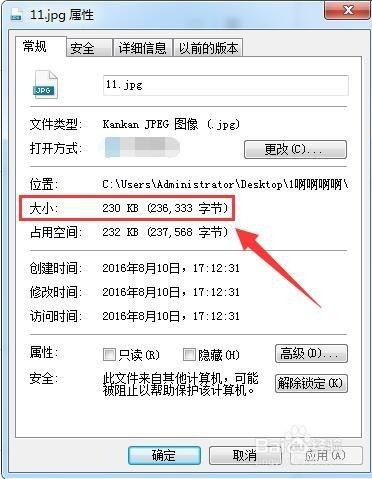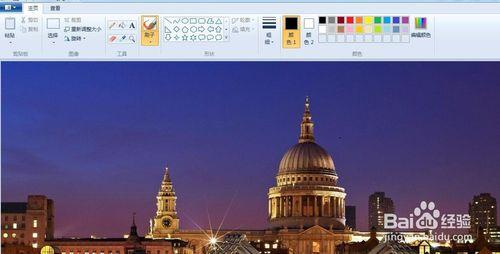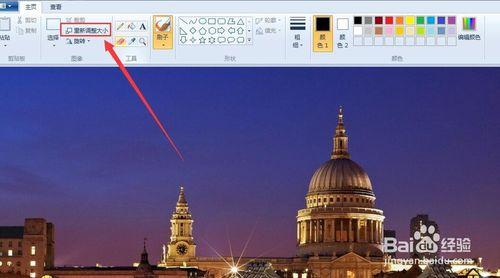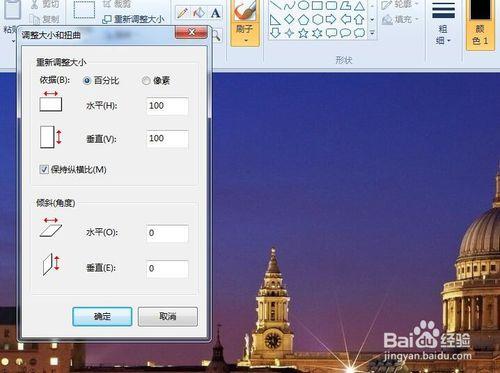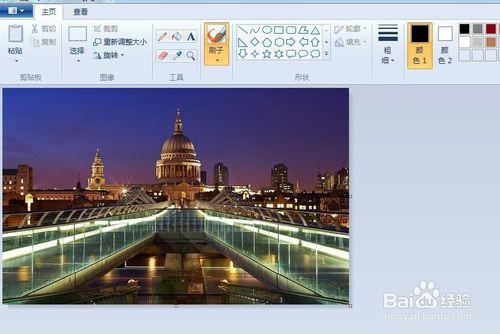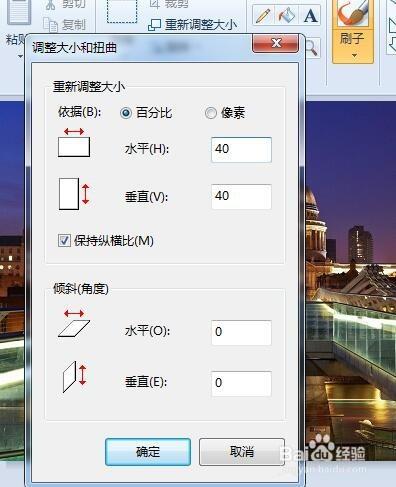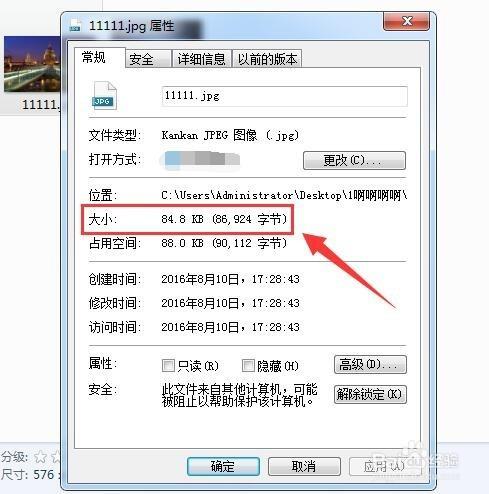現在圖片一個個都比較高清,比較大,拍張照片動不動就幾兆大小,然後很多地方上傳圖片都有圖片大小限制,比如大小必須100Kb或者300kb以內,所以大家就犯愁了,怎麼縮小圖片呢?
用壓縮圖片軟體,要搜尋軟體,下載軟體,而且要研究怎麼使用軟體,太麻煩。用截圖工具吧,出來的圖片又不高清了,方法都感覺不是很好。
今天我來教大家,直接用電腦自帶的畫圖工具,就可以縮小圖片大小,而且保留清晰度。
工具/原料
電腦
方法/步驟
找到你要壓縮的圖片,點選滑鼠右鍵,選擇“屬性”,檢視現在圖片有多大。
現在的圖片大小是230Kb,然後我要把它縮小到100kb以內,也就是要縮小50%以上。
選中圖片,點選滑鼠右鍵-開啟方式-用畫圖工具開啟,或者滑鼠右鍵-編輯,都可以。
點選“重新選擇大小”,會跳出設定一個大小的設定頁面,我們根據自己要縮小多少比例填寫就可以了。
圖片原來是230kb,我要縮小到100kb以內,要縮小50%以上,所以我選擇水平和垂直都填40,也就是縮小到原來的40%的意思,其他的都不用改。點選確定,圖片就縮小好了。
點選左上角小箭頭,選擇“另存為”,選擇jpg格式即可,儲存到電腦上就可以了。好了,開啟儲存好的圖片位置,滑鼠右鍵-屬性,看看圖片的大小變成了84.8kb,圖片壓縮完成,而且清晰度依然保留哦。
注意事項
如果壓縮比例計算錯了,就算好要縮小多少,再壓縮一次就可以了。